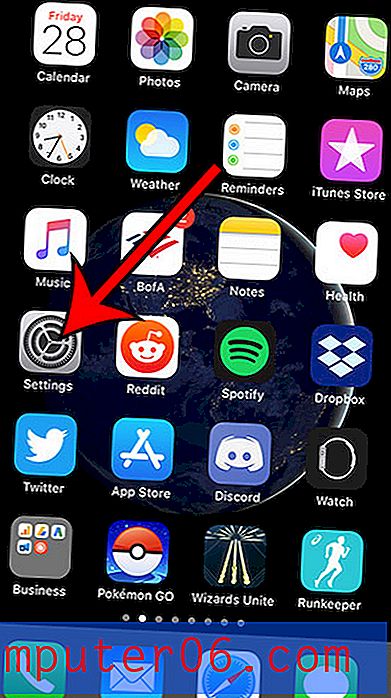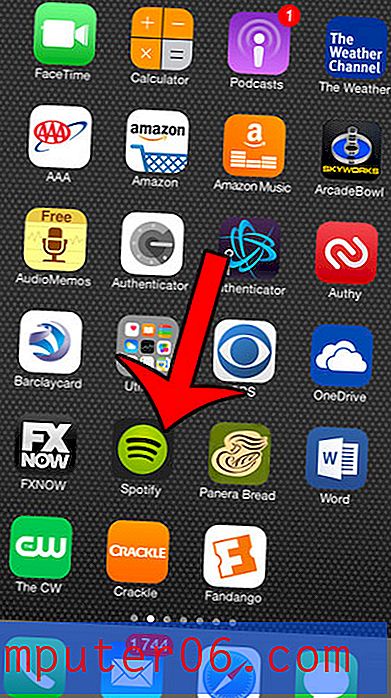Tekst verticaal centreren in een Excel 2010-cel
Een cel in een Microsoft Excel 2010-werkblad kan verschillende soorten informatie bevatten en veel van de mogelijkheden zullen resulteren in een hogere cel. Als dit zoiets als een afbeelding bevat, bevindt u zich mogelijk met één cel op een rij met een grote afbeelding, terwijl de rest van de cellen in die rij slechts één enkele regel met gegevens bevat.
Deze ongelijkheid tussen informatie in cellen in dezelfde rij kan er wat vreemd uitzien, maar kan worden verbeterd door de gegevens verticaal te centreren in andere cellen in die rij. Dit wordt bereikt met de functie Middle Align, die gegevens in een geselecteerde cel opneemt en deze in het verticale midden van de cel weergeeft. Dit kan op een willekeurig aantal geselecteerde cellen worden toegepast door onze korte tutorial hieronder te volgen.
Pas verticale centrering toe op geselecteerde cellen in Excel 2010
We zullen celgegevens verticaal centreren in een enkele cel in onze gids hieronder, maar dezelfde methode kan worden toegepast op elke groep geselecteerde cellen in Excel 2010. Het kan zelfs worden gedaan voor een hele spreadsheet, als u alle cellen. Dit artikel kan je laten zien hoe je alle cellen in een spreadsheet kunt selecteren als je niet weet hoe.
Stap 1: Open uw spreadsheet in Excel 2010.
Stap 2: Selecteer de cel met de informatie die u verticaal wilt centreren. Zoals eerder vermeld, kunt u in plaats van één cel meerdere cellen, rijen of kolommen selecteren.

Stap 3: klik op het tabblad Home bovenaan het venster.
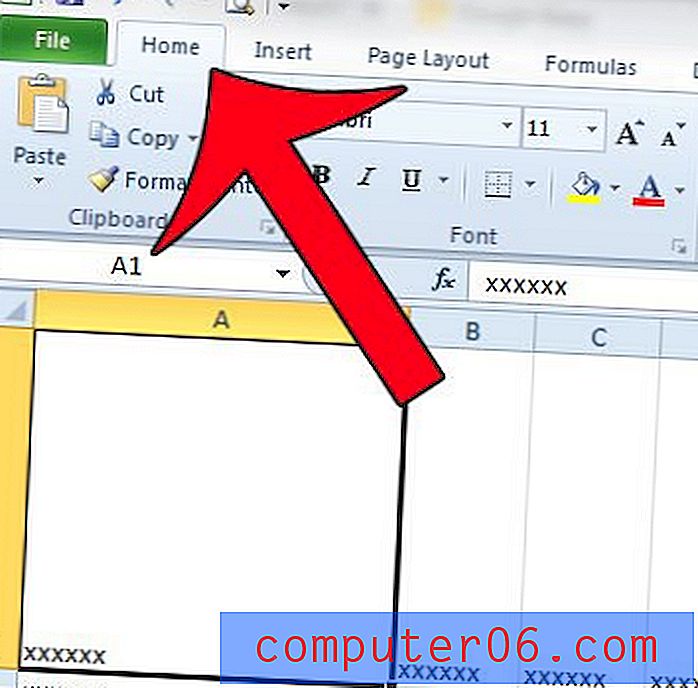
Stap 4: klik op de middelste knop Uitlijnen in het gedeelte Uitlijning van het lint bovenaan het venster.
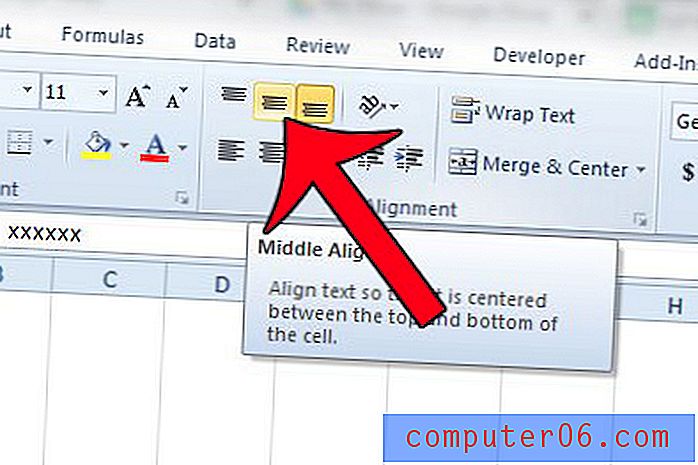
Wilt u alle tekst tegelijkertijd horizontaal in een kolom centreren? Lees hier hoe u dit in Excel 2010 kunt doen.